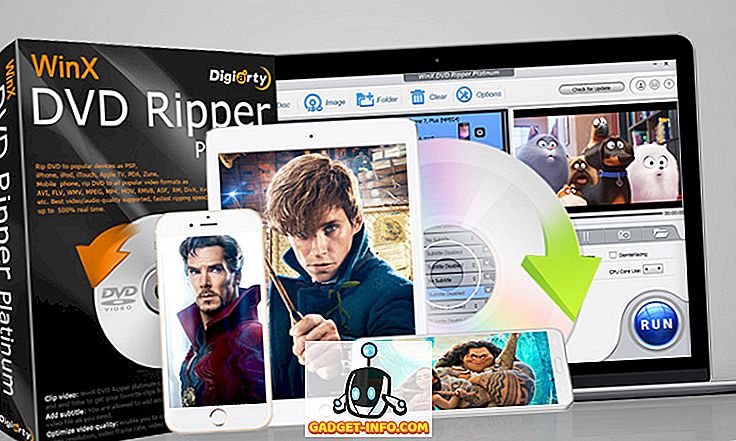Yksi iOS: n parhaista ominaisuuksista on yleensä ilmoitusten esikatselu. Applen äskettäin työntämän iOS 11: n uusimman version ansiosta ominaisuus paranee entisestään pysyvien ilmoitusten ansiosta. Jos sinulla ei ole aavistustakaan siitä, mitä tämä on, selitän lyhyesti. Yleensä, kun saat iOS-laitteesi ilmoituksen, esikatselu kestää muutaman sekunnin, mikä on vain tarpeeksi pitkä, jotta voit lukea näytöllä näkyvän ilmoitussanoman. Entä jos olisit kiireinen työskentelemällä jotain muuta tai et voinut lopettaa koko viestin lukemista? No, tämä on paikka, jossa pysyvät ilmoitukset tulevat esiin. Toisin kuin tavalliset "väliaikaiset ilmoitukset", tämäntyyppiset ilmoitukset kestävät pysyvästi näytössä, kunnes pyyhkäisette sen pois, joten sinun ei tarvitse edes huolehtia siitä, että esikatselut puuttuvat. Oletko kiinnostunut tästä? Hyvä on, autamme sinua tässä, mutta ennen kuin tarkastamme, miten pysyvät ilmoitukset otetaan käyttöön iOS 11: ssä, lue lisää tästä uudesta ominaisuudesta.
Huomaa: Yritin tätä iPhonessa 7 ja iPhone 6: ssa, mutta sen pitäisi toimia vanhemmilla iPhonoilla sekä uudella iPhone 8, 8 Plus ja iPhone X: llä.
Ota pysyvät ilmoitukset käyttöön iOS 11: ssä
Pysyvät ilmoitukset ovat yksi niistä kahdesta ilmoitustyypistä, jotka Applen iOS: n on tällä hetkellä tarjottava käyttäjilleen. Vaikka laite ei ole oletusarvoisesti käytössä, käyttäjät voivat helposti ottaa ne käyttöön sovellusohjelmasta, kunhan niiden laite käyttää IOS 11 -käyttöjärjestelmää. ei ole mitään pikakuvaketta Control Centerissä, jos haluat ottaa sen nopeasti käyttöön tai poistaa sen käytöstä. Lisäksi tätä ominaisuutta ei voi ottaa käyttöön kaikissa iPhonen sovelluksissa. Sen sijaan sinun täytyy tehdä se jokaiselle sovellukselle erikseen, mikä saattaa olla ärsyttävää. Voit käyttää pysyviä ilmoituksia iOS 11: ssä seuraavasti:
- Avaa "Asetukset" -sovellus iOS-laitteellasi ja napauta "Ilmoitukset" . Selaa tässä valikossa alaspäin ja napauta sitä sovellusta, jonka haluat sallia pysyvät ilmoitukset.

- Siirryt sovelluksen ilmoitusasetusten valikkoon, jossa voit muokata kaikkia kyseisestä sovelluksesta vastaanotettuja ilmoituksia ja esikatseluita. Täällä, alareunassa, näet kaksi suurta puhelimen kuvaketta, joissa näkyy "Väliaikaiset" ja muut "Pysyvät". Napauta vain "Pysyvä" -vaihtoehtoa, jos haluat ottaa tämän uuden tyyppisen ilmoituksen esikatselun.

Pysyvät esikatselut pysyvillä ilmoituksilla iOS 11: ssä
Kun se on otettu käyttöön, jokainen yksittäinen ilmoituksen esikatselu, joka näkyy näytössä kyseiselle sovellukselle, on pysyvä, kunnes pyyhkäisette sen pois. Henkilökohtaisesti mielestäni tämä ominaisuus on käytännöllisempi viestintäsovelluksille, kuten WhatsApp, Facebook, Google Allo jne., Koska enimmäkseen emme voi lopettaa koko viestin lukemista, jos tilapäiset esikatselut ovat käytössä. Joten oletko sallinut iOS-laitteen pysyviä ilmoituksia? Jos näin on, kuinka paljon nautit tämän ominaisuuden käyttämisestä? Kerro meille, ampumalla arvokkaat mielipiteesi alla olevissa kommenteissa.